Advertentie
Als je Instagram al een tijdje gebruikt, heb je waarschijnlijk een behoorlijke verzameling foto's opgebouwd. Je kunt ze altijd bekijken op je Instagram-pagina, maar wat als je kopieën wilt bewaren als back-up?
Gelukkig is het vrij eenvoudig om Instagram-foto's op te slaan. In dit artikel laten we u zien hoe u foto's van Instagram op iOS, Android en uw pc kunt opslaan. Dit werkt ook om de Instagram-foto's van andere mensen op te slaan.
Hoe Instagram-foto's allemaal tegelijk te downloaden
Als je wilt download alles wat je op Instagram hebt gepost Hoe u nu een kopie van al uw Instagram-gegevens kunt downloadenWil je een kopie downloaden van alles wat je naar Instagram hebt geüpload? Hier leest u hoe u al uw Instagram-gegevens kunt downloaden. Lees verder in één keer gebruik je de eenvoudige tool van Instagram op je computer of telefoon.
Log eerst in om het te gebruiken Instagram op uw desktop of laptop, of open de mobiele app.
Tik op mobiel op de Profiel pictogram rechtsonder, gevolgd door de
Menu in de rechterbovenhoek en Instellingen onderaan het uitschuifmenu. Kiezen Gegevens downloaden van de lijst.Klik op het bureaublad op de Profiel pictogram in de rechterbovenhoek om uw pagina te openen en klik vervolgens op Instellingen versnelling naast de Bewerk profiel knop. Kies in het resulterende menu Privacy en beveiliging.
Blader hier naar beneden naar de Gegevens downloaden koptekst en klik op Download aanvragen.
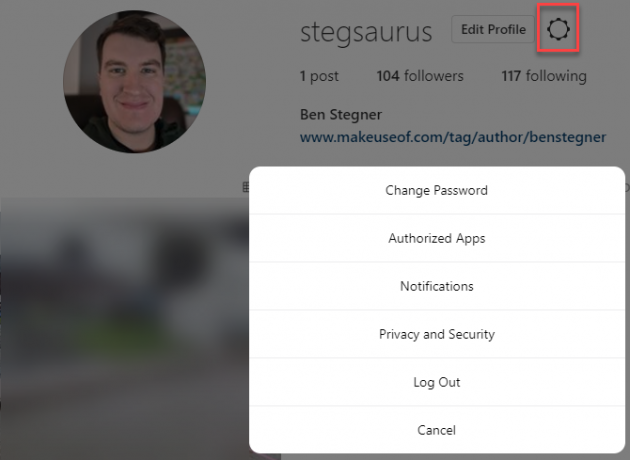
Beide methoden brengen je naar De downloadverzoekpagina van Instagram, waar je een kopie kunt krijgen van alles wat je op Instagram hebt gepost.
Instagram zegt dat dit al 'je foto's, opmerkingen, profielinformatie en meer' omvat. Dit kan tot 48 uur duren, maar in de meeste gevallen duurt het niet meer dan een paar minuten tot een uur. Uw e-mailadres moet al in het veld staan, dus klik op De volgende doorgaan.
Je moet dan je wachtwoord invoeren en Instagram begint met het genereren van de gegevens.
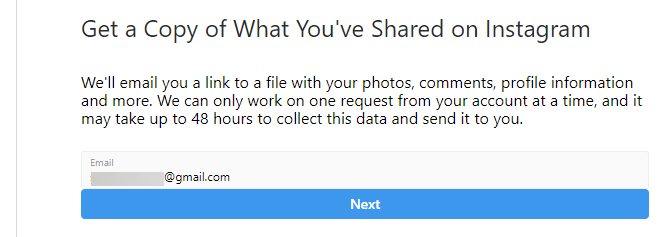
Binnenkort ontvang je een e-mail met een link naar alles wat je ooit op Instagram hebt gedeeld.
Hoe Instagram-foto's op iOS te bewaren
Instagram staat niet toe dat je je eigen foto's downloadt op iOS, Android of internet. Je komt misschien in de verleiding om een app te downloaden die beweert dit voor je te doen, maar je moet bij de meeste hiervan wegblijven. Voer uw Instagram-wachtwoord nooit in een app van derden in, omdat dit uw account in gevaar kan brengen.
Sommige apps zijn echter veilig te gebruiken omdat ze uw inloggegevens niet nodig hebben. Een is DownloadGram, die net zo goed werkt op mobiel en desktop.
Zoek eerst de foto die u wilt downloaden. Als het een van jou is, tik je op de knop met drie stippen boven het bericht en kies je Delen> Link kopiëren. Tik voor de foto van iemand anders op de knop met drie stippen en kies Kopieer link. Open vervolgens DownloadGram in Safari of een andere browser.
Druk lang in het URL-vak en kies Plakken om de link aan je foto toe te voegen. Druk dan op Downloaden. Even later zie je een Download afbeelding knop. Als u hierop tikt, gaat u naar een nieuw tabblad met alleen de afbeelding. Druk er lang op en kies Afbeelding opslaan om een lokale kopie op te slaan.



Voor toekomstige referentie kun je ook een instelling in de Instagram-app wijzigen om alle berichten op te slaan. Druk op Profiel pictogram in de rechterbenedenhoek en vervolgens de drie-balk Menu in de rechterbovenhoek. Kraan Instellingen onderaan het uitschuifmenu.
Kiezen Originele foto's uit de lijst hier. Als je het inschakelt Sla originele foto's op, Zal Instagram een kopie opslaan van de onbewerkte versie van foto's die je met de Instagram-camera maakt.


Hoe Instagram-foto's op Android te downloaden
Het proces voor het downloaden van Instagram-foto's op Android lijkt veel op het bovenstaande proces voor iOS. We behandelen het met Android-screenshots vanwege een paar kleine verschillen.
Open Instagram en vind de foto die je wilt opslaan. Tik op de drie stippen Menu knop boven de post en kies Kopieer link om het toe te voegen aan je klembord. Open vervolgens Chrome of een andere browser en ga naar DownloadGram.
Houd binnen het tekstveld ingedrukt om de te tonen Plakken optie en tik erop. Raak dan Downloaden, gevolgd door Download afbeelding zodra het klaar is. In Chrome zou de afbeelding binnen enkele seconden moeten worden gedownload. Onderaan de pagina ziet u een prompt om deze te openen.
Als je dit mist, kun je het later openen door op te tikken Downloads via het Chrome-menu, of met behulp van een bestandsbrowser om de Downloads map.

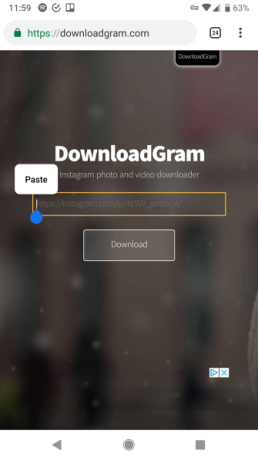

Je zult een vergelijkbare optie vinden om ook een kopie van alle toekomstige berichten op te slaan. Tik op je Profiel pictogram in de rechterbenedenhoek van de app en druk vervolgens op de drie-balk Menu knop en kies Instellingen aan de onderkant. Kies in het volgende menu Originele berichten.
Schakel de opties hier in om kopieën op te slaan van alles wat je plaatst in de opslag van je telefoon.



Hoe Instagram-foto's op pc te downloaden
DownloadGram werkt ook prima op uw desktop of laptop. Klik gewoon op de Delen knop op een Instagram-bericht en kies Kopieer link. Plak het in DownloadGram om de afbeelding te openen, net als op mobiel.
Als je een beetje technisch wilt worden, kan dat gebruik een Instagram-hack om toegang te krijgen tot de afbeelding via de broncode van de pagina. Klik op het tijdstempel van een foto (zoals 15 minuten geleden) om de permalink te openen. Klik vervolgens met de rechtermuisknop op de afbeelding en kies Bekijk paginabron.

Je ziet een heleboel HTML-code. druk op Ctrl + F om te zoeken en in te voeren og: afbeelding om naar de enige regel te springen die dit bevat. Zoek hier de URL die daarna verschijnt inhoud =. Het eindigt meestal op JPG of PNG.

Kopieer deze URL en open deze in een nieuw tabblad. Vervolgens kunt u met de rechtermuisknop klikken en kiezen Sla afbeelding op als om een kopie te downloaden.
Vergeet bladwijzers niet
Hoewel het niet hetzelfde is als downloaden, kunt u ook klikken / tikken op Bladwijzer pictogram op een bericht om het voor later te bewaren. Open deze door op het menu op uw profielpagina te tikken en te kiezen Opgeslagen.
Hiermee kun je teruggaan naar een foto zonder de link te kopiëren of te downloaden, en het is er maar een van Minder bekende functies van Instagram. Houd er rekening mee dat als de gebruiker een foto verwijdert die je hebt opgeslagen, de bladwijzer niet meer werkt.


Eenvoudig Instagram-foto's opslaan
We hebben besproken hoe je alles kunt downloaden dat je op Instagram hebt gepost, hoe je een kopie van iemands foto kunt opslaan en zelfs hoe je een afbeelding uit de broncode op het bureaublad kunt halen. Met deze methoden zou je vrijwel elke foto op Instagram kunnen downloaden.
Bekijk voor meer manieren om Instagram-inhoud op te slaan hoe Instagram Stories te screenen zonder betrapt te worden Hoe een Instagram-verhaal te screenshot zonder betrapt te wordenHier zijn verschillende methoden om Instagramverhalen te screenen zonder het risico dat iemand hiervan op de hoogte wordt gesteld. Lees verder . Mogelijk bent u ook geïnteresseerd in hoe u bepaalde problemen kunt oplossen veelvoorkomende Instagram-problemen 7 vervelende Instagram-problemen en hoe ze op te lossenEr zijn een aantal vervelende Instagram-problemen die je waarschijnlijk bent tegengekomen. We zijn er om u te helpen deze te repareren met behulp van tools van derden. Lees verder .
Ben is adjunct-redacteur en de gesponsorde postmanager bij MakeUseOf. Hij heeft een B.S. in computerinformatiesystemen van Grove City College, waar hij cum laude afstudeerde en cum laude afstudeerde. Hij helpt graag anderen en is gepassioneerd door videogames als medium.

